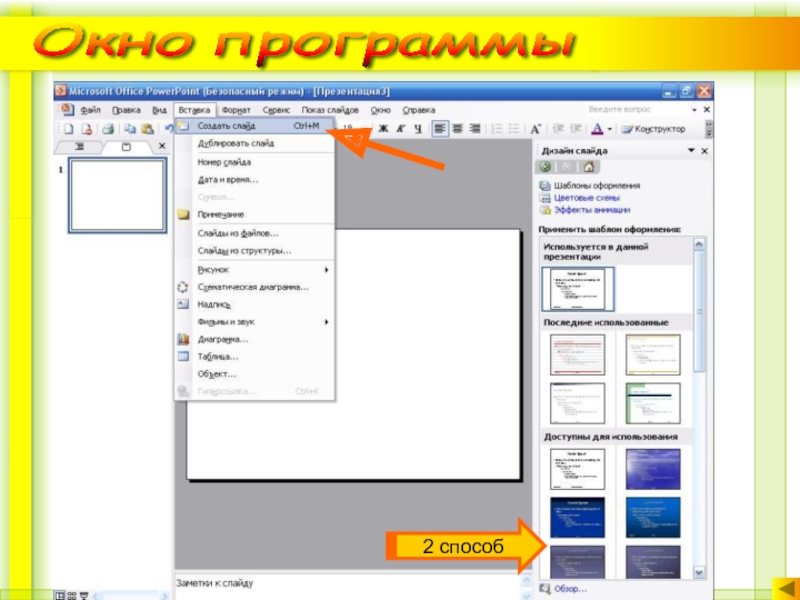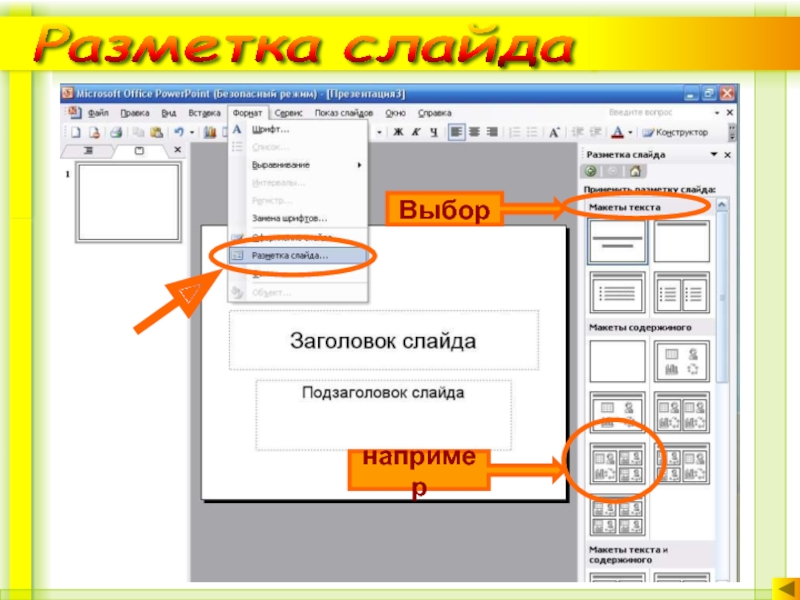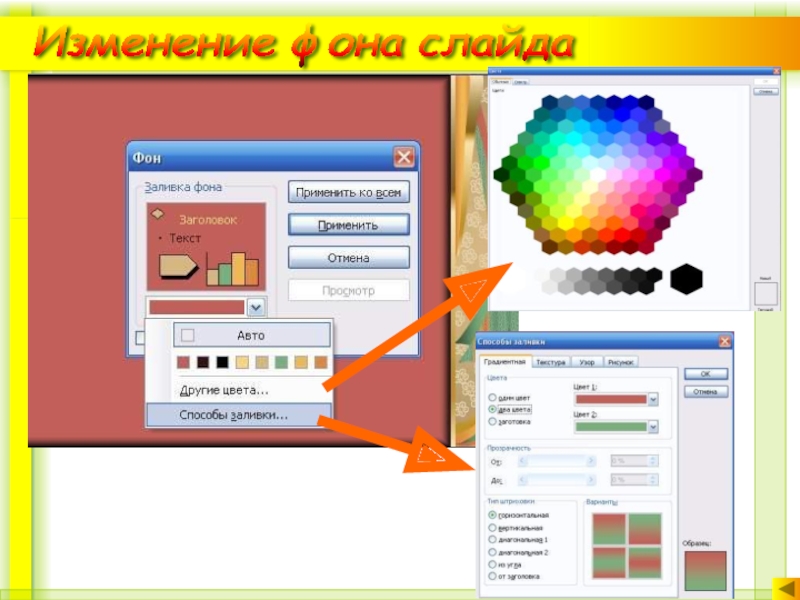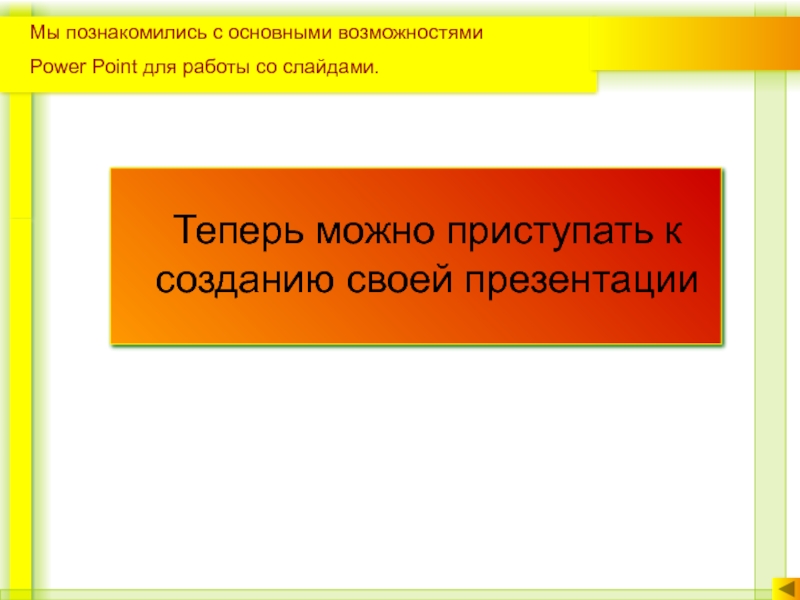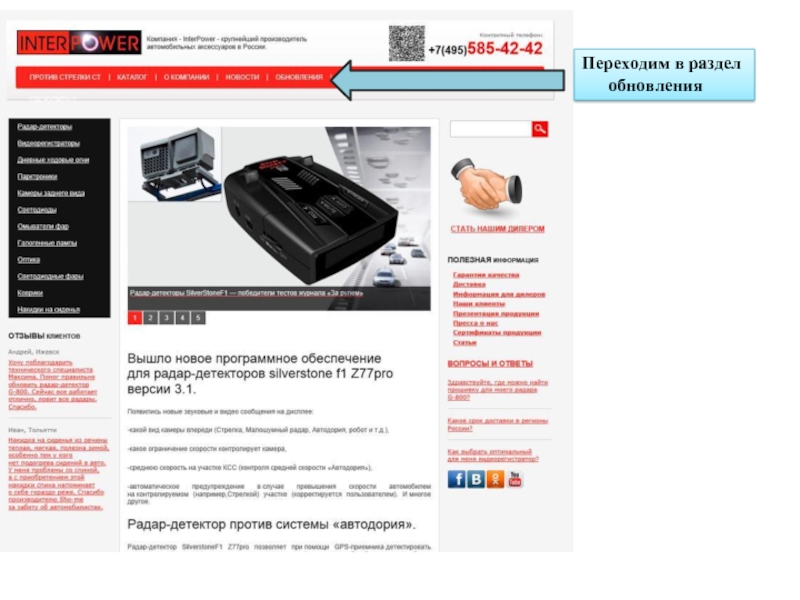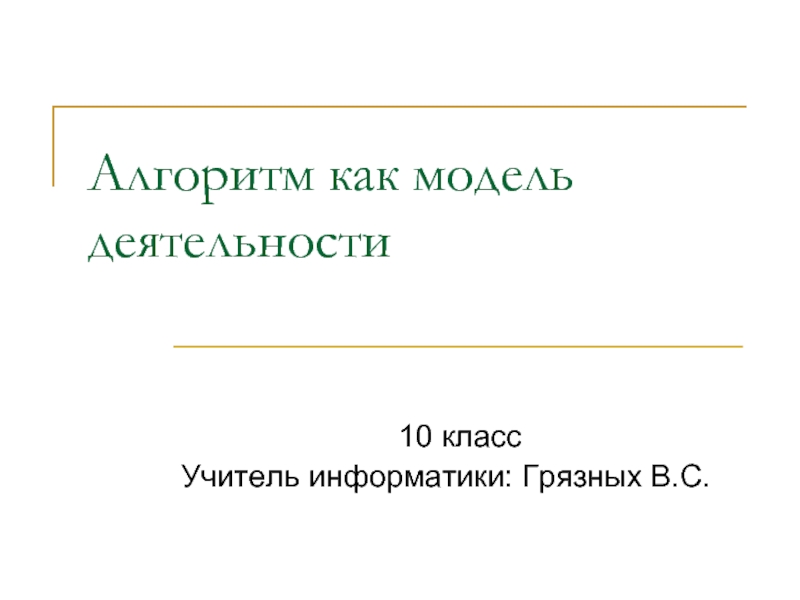Разделы презентаций
- Разное
- Английский язык
- Астрономия
- Алгебра
- Биология
- География
- Геометрия
- Детские презентации
- Информатика
- История
- Литература
- Математика
- Медицина
- Менеджмент
- Музыка
- МХК
- Немецкий язык
- ОБЖ
- Обществознание
- Окружающий мир
- Педагогика
- Русский язык
- Технология
- Физика
- Философия
- Химия
- Шаблоны, картинки для презентаций
- Экология
- Экономика
- Юриспруденция
Работа со слайдами в Microsoft Power Point
Содержание
- 1. Работа со слайдами в Microsoft Power Point
- 2. Изучив данный учебный элемент вы сможете:Цели1. Вставлять
- 3. Установленная на компьютере программа Microsoft Office (приложение
- 4. Учебный элементПорядок создания слайдовВставка слайда;Выбор разметки слайда;Выбор шаблонов оформления слайда;Изменение фона слайда.
- 5. Окно программыдобавить слайд
- 6. Окно программы2 способ
- 7. Окно программы3 способЩелчок правой кнопки мыши на 1-ом слайде
- 8. Окно программыЩелчок правой кнопки мыши на 1-ом слайде
- 9. Разметка слайданапримерВыбор
- 10. Задание № 1Создайте слайд и выберите для
- 11. Шаблоны оформленияВыбрать режимВыбрать шаблоны оформления
- 12. Задание № 2Создайте слайд и выберите для
- 13. Изменение фона слайдаВыбранный шаблон оформления изменить нельзя, а фон слайда можно:Щелчок правой кнопки мыши на шаблоне
- 14. Изменение фона слайда
- 15. Задание № 3В созданном слайде сшаблоном «Равновесие» поменяйте цвет фона на синий.
- 16. Домашнее заданиеСоздайте презентацию на 10 слайдов. Выберете
- 17. Теперь можно приступать к созданию своей презентацииМы
- 18. Скачать презентанцию
Изучив данный учебный элемент вы сможете:Цели1. Вставлять слайды в презентацию 2. Выбирать разметку для слайдов3. Выбирать шаблоны оформления для слайдов4. Изменять фон слайда5. Менять способы заливки фонаМетод поиска решений творческих задач
Слайды и текст этой презентации
Слайд 2
Изучив данный учебный элемент вы сможете:
Цели
1. Вставлять слайды в презентацию
2. Выбирать разметку для слайдов
3. Выбирать шаблоны оформления для слайдов
4.
Изменять фон слайда5. Менять способы заливки фона
Метод поиска решений творческих задач
Слайд 3
Установленная на компьютере программа Microsoft Office (приложение PowerPoint);
умение
пользоваться
мышью;
Задания практической работы;
знание
основных
клавиш на
клавиатуре;
Сопутствующие учебные
элементы и материалы
.
.
Оборудование и материалы
опыт
работы
с окнами;
знание
интерфейса
PowerPoint.
Слайд 4Учебный элемент
Порядок создания слайдов
Вставка слайда;
Выбор разметки слайда;
Выбор шаблонов
оформления слайда;
Изменение
фона слайда.
Слайд 10
Задание № 1
Создайте слайд и выберите для него макет, в
который можно поместить:
заголовок, клип и текст.
Слайд 12
Задание № 2
Создайте слайд
и выберите для него:
макет, в
который можно поместить
Заголовок и 2 объекта;
шаблон «Равновесие».
Слайд 13
Изменение фона слайда
Выбранный шаблон оформления изменить нельзя, а фон слайда
можно:
Щелчок правой кнопки мыши на шаблоне
Слайд 16
Домашнее задание
Создайте презентацию на 10 слайдов. Выберете макет для заголовка
и четырех объектов, примените его для первых трех слайдов .
К остальным примените макет для заголовка, объекта и текста.Примените к слайдам шаблон оформления «Точки», поменяйте цвет фона на зеленый.